Какво представляват формулите на Excel и защо трябва да ги използвам?

Заплашени от формули в Excel? Не бъди! Това 5-минутно четене ще ви помогне да използвате пълния потенциал на Excel.
От всички програми, включени в MicrosoftOffice Suite, изглежда, че Excel е този, който може да бъде най-объркващият за хората, които тепърва започват с Microsoft Office. Excel се използва предимно като програма за електронни таблици. Когато нямате нужда от електронни таблици, може наистина да не влезете в контакт с програмата, но какво се случва, когато най-накрая трябва да я използвате, но всички формули и подобни са малко объркващи. Не се притеснявайте, ще разбием някои от формулите, които можете да използвате в Excel.
Какво представляват формулите на Excel?
Формулите са сърцето и душата на Excel. Формулите са това, което прави Excel толкова мощен и практичен. Като се каже, това, което те са, е доста проста: формула е израз, който изчислява стойността на клетката.
Обратното на формула е предварително определена стойност. Например числото 1 или думата „баскетбол“.
Формула, от друга страна, е резултат от aфункция или проста математическа операция. Тези функции могат да варират от много прости, като "1 + 1", до нещо по-сложно, като "VLOOKUP (E2, A: C, False)".
Има много формули, които могат да се използватв Excel, но начинаещите трябва първо да свалят основите, преди да могат да продължат напред. Формулите на Excel могат да станат изключително сложни, но ако имате нужда от него за ежедневна употреба с прости електронни таблици, изобщо не е необходимо да го сплашвате.
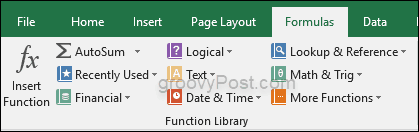
Нека въведем първата си формула
За да се запознаете с формулите, започнете лесно. Отворете празна електронна таблица в Excel и въведете следното в клетка:
= 2 + 2
Натиснете Enter и вижте какво ще се случи.
Честито! Току-що направихте формула.
Когато използвате формула на Excel е важно дане забравяйте, че за разлика от това, когато пишете нещо на хартия, където в Excel пишете знак за равенство (2 + 2 =), винаги стартирате формулите си, като първо пишете знака за равенство.
На вашата електронна таблица ще забележите, че е дадена изчислената стойност на формулата. Но когато го изберете, ще видите формулата отгоре в лентата с формули.
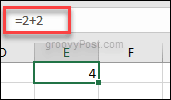
Можете да редактирате формулата в лентата с формули и ще получите различен резултат. Ударете го, за да усетите как работи.
Повече основни функции в Excel за начинаещи
След като се свържете с прости математически операции, изпробвайте една от най-лесните и полезни функции в Excel: AutoSum.
Започнете, като попълните няколко реда или колони с числа. Те могат да бъдат предварително дефинирани числа или формули, както ние се стараем в предишния раздел.
Това е формула, която може да бъде направена автоматичнопросто като щракнете върху бутон по лентата с инструменти. Това е така, когато искате бързо просто да добавите колона или ред числа на вашия лист. Можете също така да правите средни стойности и няколко други автоматично.
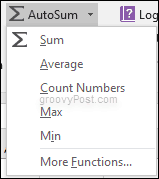
Експериментирайте с различните опции, които ви дава AutoSum, преди да продължите.
Какво представляват препратките към клетките и как да ги използвам?
Може би сте забелязали, че резултатите от AutoSum се променят в зависимост от клетките над или до него. Това е така, защото използва препратки към клетки.
Позоваване на клетка е местоположението на полето влист, така че кажете, че щракнете върху B1, че е справка за клетката. Колона се идентифицира с буква, а ред - с число. Просто казано, препратката към клетката е комбинацията от колона и число.
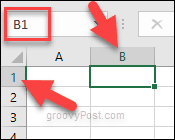
Значение B е колоната, 1 е реда, което означава, че референцията на клетката е B1.
Причината, която искате да използвате препратки към клетки, ече ще подобри как можете да работите с формули в Excel. Това означава, че не е нужно постоянно да пренаписвате формулата, което ще ви спести много време. Вместо да пишете = 2 + 2, вие пишете = B1 + B2 и всеки път, когато промените числата в тези клетки, сумата също ще се промени, без да се налага да пренаписвате формулата отново и отново.
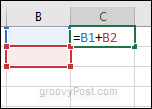

заключение
Това ще ви помогне да започнете с това как ExcelФормулите работят. Използването на препратки към Cell определено ще ви улесни живота. Има много функции на Microsoft Excel за проверка, но научаването на тази основна информация ще направи нещата малко по-лесни.
След като усетите как функционират иформулите работят, можете да започнете да работите с по-разширени функции в Excel. Вижте тази справка за функции на Excel от Microsoft, когато сте готови за още!
Нуждаете се от помощ с функция или формула в Excel? Оставете коментар и ще видим какво можем да направим.










Оставете коментар